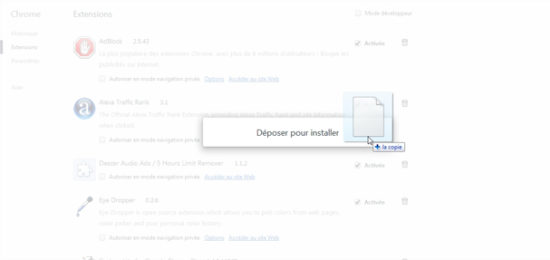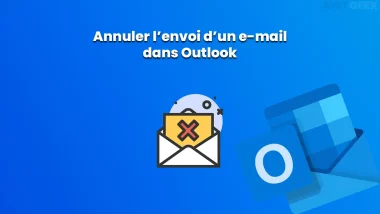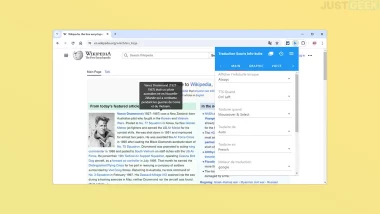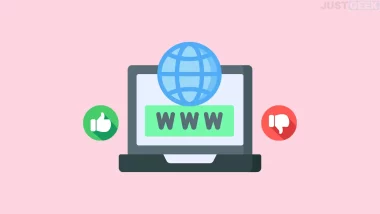Dans le passé, Google Chrome offrait la possibilité à ses utilisateurs d’installer des extensions et scripts « personnels/externes » comprenez des fichiers qui n’étaient pas présents dans le Chrome Web Store. Aujourd’hui, depuis les nouvelles versions, cette fonctionnalité est révolue et le navigateur refuse catégoriquement l’installation de fichiers externes.
Google Chrome a introduit ce changement pour protéger ses utilisateurs contre les scripts malveillants et Dieu sait qu’il y en a un paquet qui tourne sur notre cher et tendre Internet. Donc oui, cette interdiction est une bonne chose pour la plupart des utilisateurs, mais pour d’autres, c’est un véritable calvaire. Alors pour tous ceux qui souhaitent installer des scripts qui ne sont pas directement accessibles depuis le Chrome Web Store, voici comment contrer cette interdiction en installant des extensions directement depuis votre ordinateur…

Ne vous inquiétez pas quand je dis « contrer cette interdiction » puisque les développeurs de Google Chrome sont loin d’être des idiots et savent parfaitement que nous pouvons utiliser cette méthode pour parvenir à nos fins. Ils ont juste mis en place une sorte de mur virtuel pour empêcher les utilisateurs lambda de pouvoir installer tout et n’importe quoi sans même se rendre compte des risques potentiels.
Installer des extensions et scripts externes sur Google Chrome
1. Alors pour commencer, téléchargez sur le disque dur de votre ordinateur l’extension ou le script que vous souhaitez installer.
2. Ouvrez votre navigateur Google Chrome, cliquez sur la petite icône en forme de clé à molette en haut à droite de la fenêtre puis allez dans la section « Outils » et cliquez sur « Extensions ».
3. Ici, vous arrivez sur la page de gestions des extensions et scripts. Si vous ne le saviez pas, sachez que c’est sur cette page que vous pouvez désinstaller (en cliquant sur la petite corbeille) tout ce que vous avez ajouté à Chrome. Pour installer votre fichier, glissez-déposez-le au milieu de cette page. Si vous le mettez hors page, vous activerez le mode débogage au lieu de l’installer.
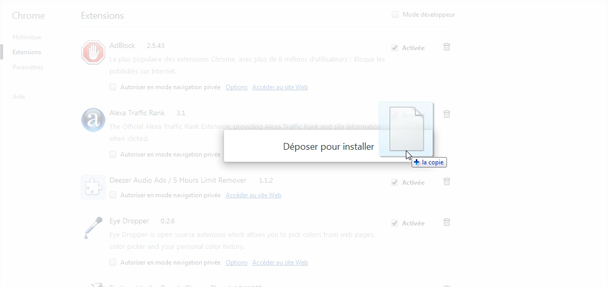
Et voilà, vous venez d’installer une extension ou un script externe sur Google Chrome. Vous voyez, ce n’est vraiment pas compliqué. Prenez quand même le temps de vérifier les droits et autorisations de l’extension pour ne pas vous retrouver avec quelque chose de malveillant qui pourrait vous faire certaines misères…